手机怎么关闭服务提醒 手机应用通知如何关闭
在现代社会中手机已成为人们生活中不可或缺的一部分,随着手机应用的不断增加和更新,手机服务提醒和应用通知的频繁出现也成为了让人们感到困扰的问题。有时候我们可能会被一连串的服务提醒打扰,或者被各种应用通知打断工作或休息。如何有效地关闭手机的服务提醒和应用通知,成为了许多人迫切想要解决的问题。本文将探讨关于手机如何关闭服务提醒以及手机应用通知如何关闭的方法和技巧,帮助读者更好地管理手机的服务提醒和应用通知,提高生活和工作的质量。
手机应用通知如何关闭
具体步骤:
1.找到手机上的“设置”单击
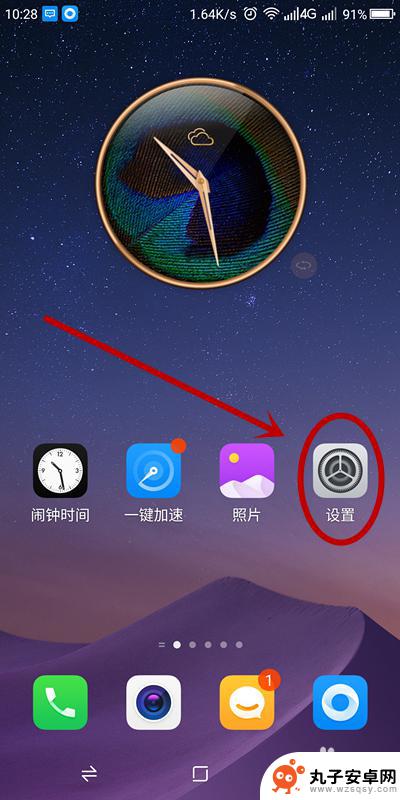
2.在“设置”页面找到“通知和状态栏”并单击
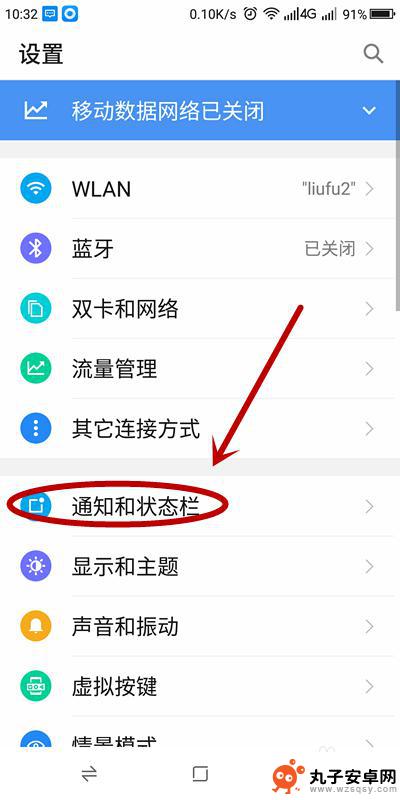
3.方法1:在“通知和状态栏”中,找到“应用通知管理”单击(可以查看哪些应用有通知权限,并进行设置)
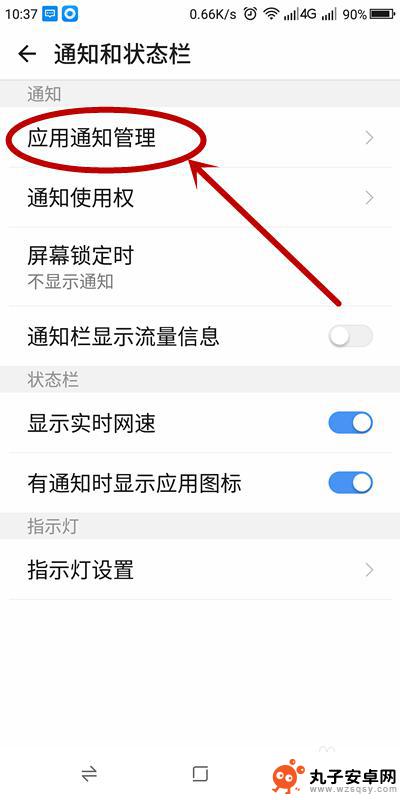
4.在“应用通知管理”页面。我们可以看到我们已经给哪些应用授权,允许展示它们的通知了。如果想关闭该应用的通知,可以单击该应用的“预览”
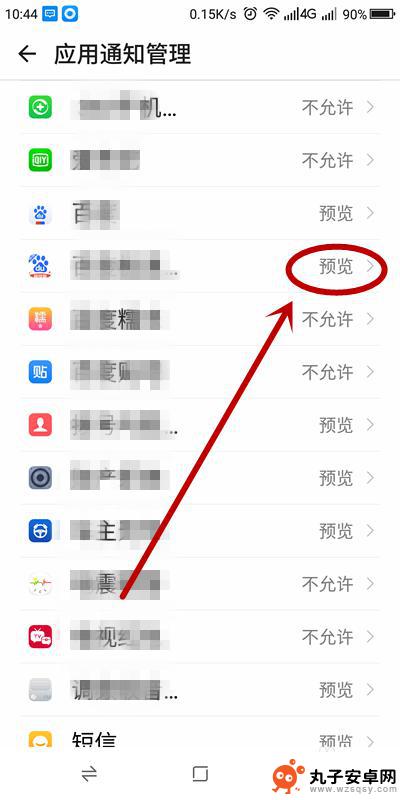
5.在弹出的该应用页面,单击“允许通知”后面的按钮。单按钮由蓝色变成灰色,就表示,关闭了该应用的通知了
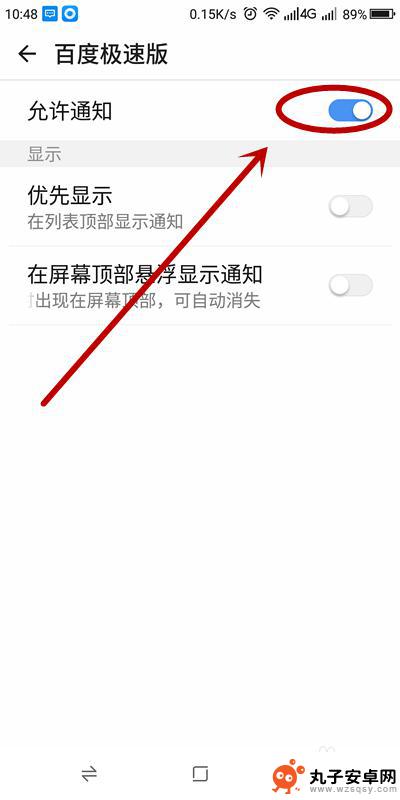
6.方法2:在“通知和状态栏”页面,我们单击“通知使用权”。
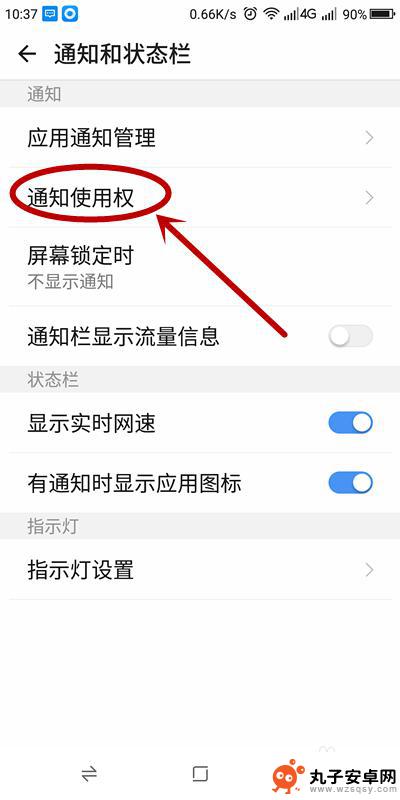
7.在弹出的“通知使用权”页面,就可以看到那些应用已经被授权。想关闭那个应用,单击它,按钮由蓝色变成灰色即可
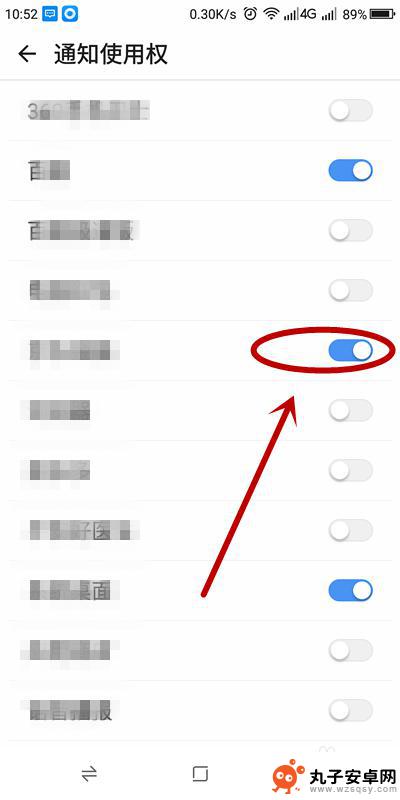
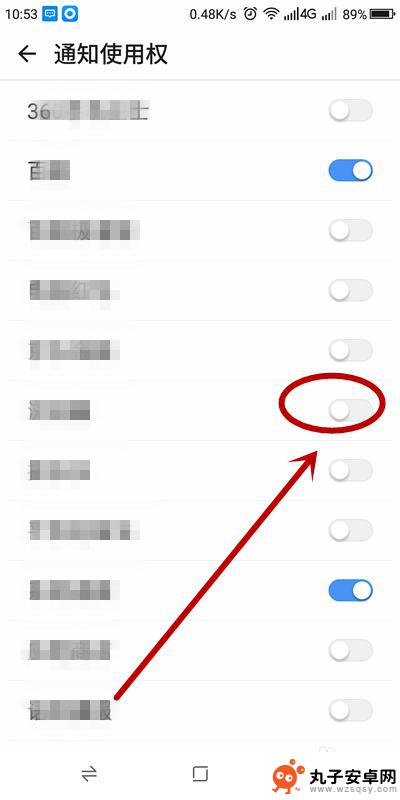
8.其实最好的办法就是打开“有通知时显示应用图标”按钮,这样既能及时看到那个应用的新的通知。还不用占用系统太多的地方。若这样也嫌碍事,单击关闭即可

以上就是手机如何关闭服务提醒的全部内容,如果你遇到这种情况,可以尝试根据我的方法解决,希望对大家有所帮助。
相关教程
-
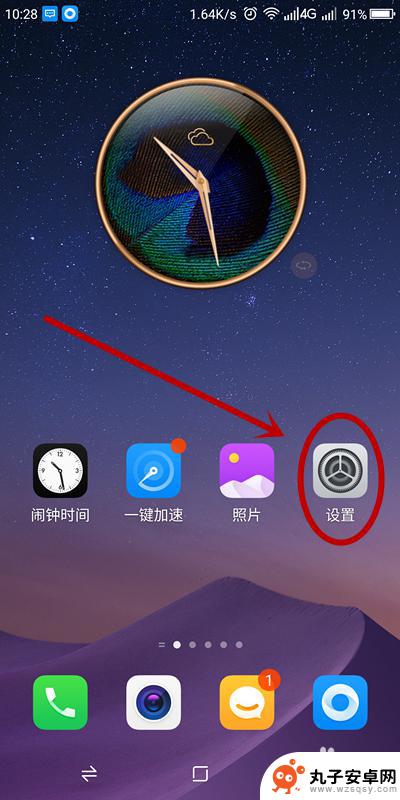 如何设置关闭手机应用通知 如何关闭手机应用的通知提醒
如何设置关闭手机应用通知 如何关闭手机应用的通知提醒在现代社会,手机已经成为人们生活中不可或缺的工具之一,手机应用的通知提醒却常常打扰着我们的日常生活。当我们专注于工作或休息时,频繁的通知声和震动不仅会分散我们的注意力,还可能引...
2023-12-17 10:33
-
 手机如何关闭电池消耗提醒 华为手机关闭耗电高的应用通知
手机如何关闭电池消耗提醒 华为手机关闭耗电高的应用通知当我们使用手机的时候,经常会遇到电池消耗过快的问题,尤其是在华为手机中关闭耗电高的应用通知,在日常使用中一些应用可能会在后台持续运行,导致电池快速消耗。为了延长手机的待机时间,...
2024-10-22 17:43
-
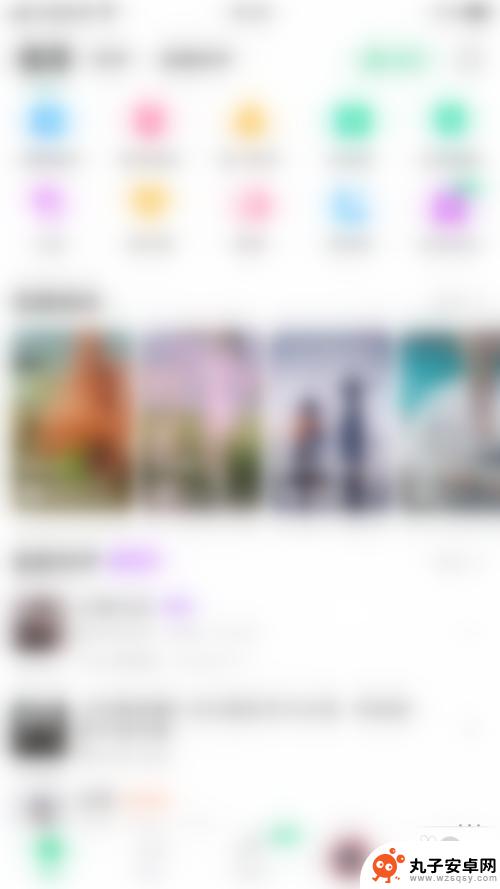 酷狗设置的手机铃声怎么关闭 如何关闭酷狗视频提醒
酷狗设置的手机铃声怎么关闭 如何关闭酷狗视频提醒在日常使用手机过程中,可能会遇到一些令人困扰的问题,比如手机铃声响起或者弹出酷狗视频提醒,针对这些情况,我们需要知道如何关闭酷狗设置的手机铃声和视频提醒功能。关闭手机铃声的方法...
2024-06-01 10:29
-
 手机分身消息提醒关闭 小米手机分身通知提醒关闭设置
手机分身消息提醒关闭 小米手机分身通知提醒关闭设置在如今移动互联网时代,手机已经成为人们日常生活不可或缺的工具,随之而来的手机分身消息提醒却也让人感到困扰。针对小米手机用户,关闭手机分身通知提醒设置成为了一项重要的功能。通过简...
2024-04-06 10:22
-
 手机怎么关掉推荐服务 如何关闭华为手机应用的个性化推荐通知
手机怎么关掉推荐服务 如何关闭华为手机应用的个性化推荐通知现手机已经成为人们生活中必不可少的工具,随着智能手机的普及,我们也不可避免地面临着来自手机应用的推荐服务。有时候这些推荐通知可能会显得有些烦人,干扰我们的正常使用。华为手机作为...
2024-01-15 13:18
-
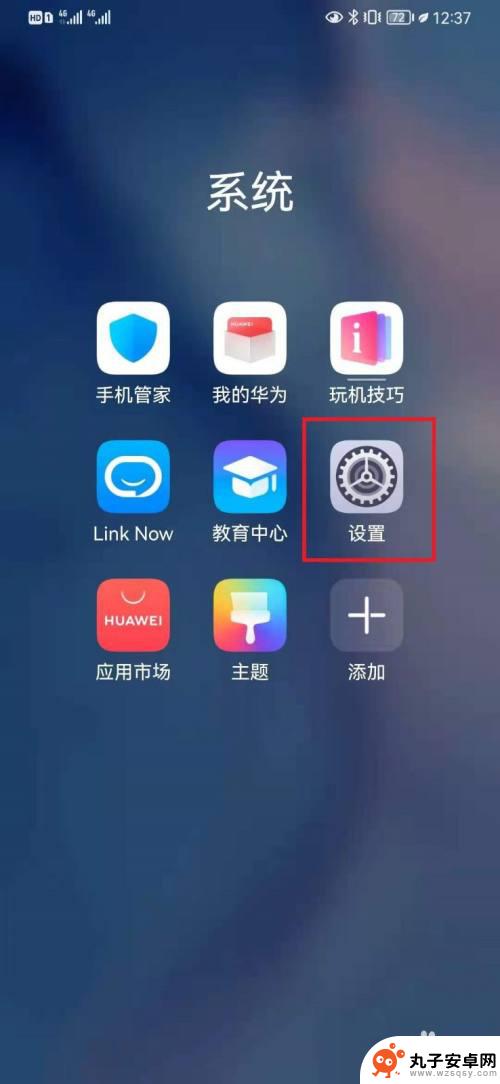 华为手机桌面服务号怎么关闭 华为手机桌面精选服务号关闭方法
华为手机桌面服务号怎么关闭 华为手机桌面精选服务号关闭方法华为手机桌面服务号是一项为用户提供便利的功能,但有时候用户可能并不需要或者不想继续使用这些服务号,在华为手机中关闭桌面精选服务号的方法非常简单,只需要按照一定步骤操作即可轻松关...
2024-03-24 17:34
-
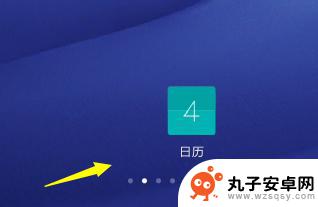 手机关闭日程提醒怎么设置 怎么关闭手机上的日历提醒
手机关闭日程提醒怎么设置 怎么关闭手机上的日历提醒在日常生活中,我们经常会依赖手机的日程提醒来帮助我们安排时间和提醒重要事项,但有时候这些提醒可能会打扰我们的工作或休息。如何设置手机上的日程提醒,让它在我们需要的时候提醒我们,...
2024-09-08 09:40
-
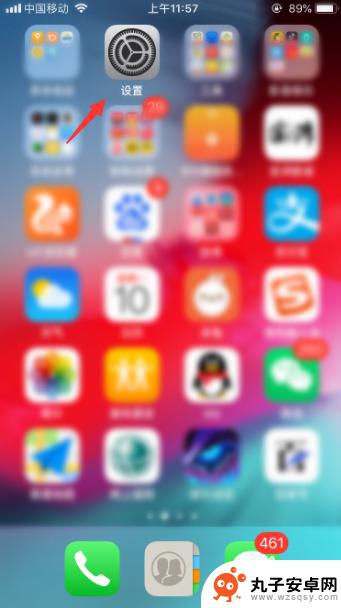 苹果手机如何一次性关闭所有程序 iOS12如何一键关闭所有应用程序
苹果手机如何一次性关闭所有程序 iOS12如何一键关闭所有应用程序苹果手机如何一次性关闭所有程序?iOS12如何一键关闭所有应用程序?对于苹果手机用户来说,关闭运行中的应用程序可能是一个常见的需求,在iOS12操作系统中,苹果为用户提供了一种...
2024-02-03 12:26
-
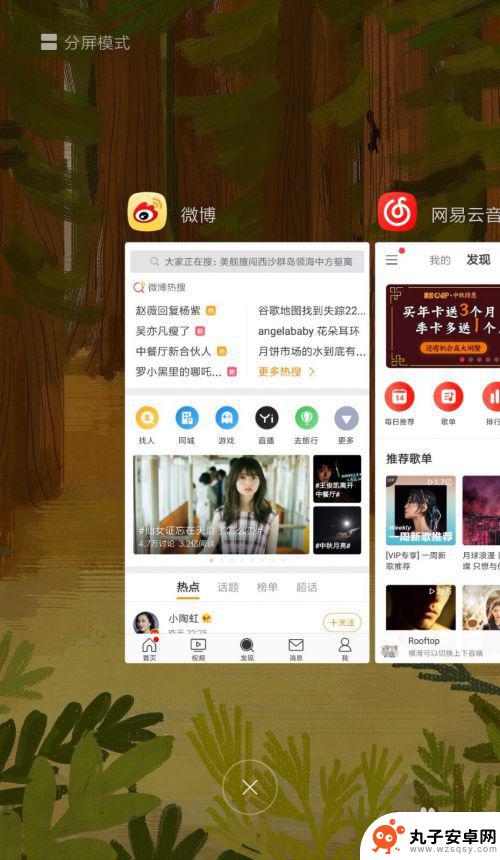 手机怎么关闭内置应用 安卓手机如何关闭后台应用程序
手机怎么关闭内置应用 安卓手机如何关闭后台应用程序在日常使用手机时,我们经常会发现一些应用程序在后台运行,消耗手机的电量和性能,如何关闭这些后台应用程序成为很多安卓手机用户关注的问题。关闭内置应用的方法有很多种,可以通过系统设...
2024-08-20 14:38
-
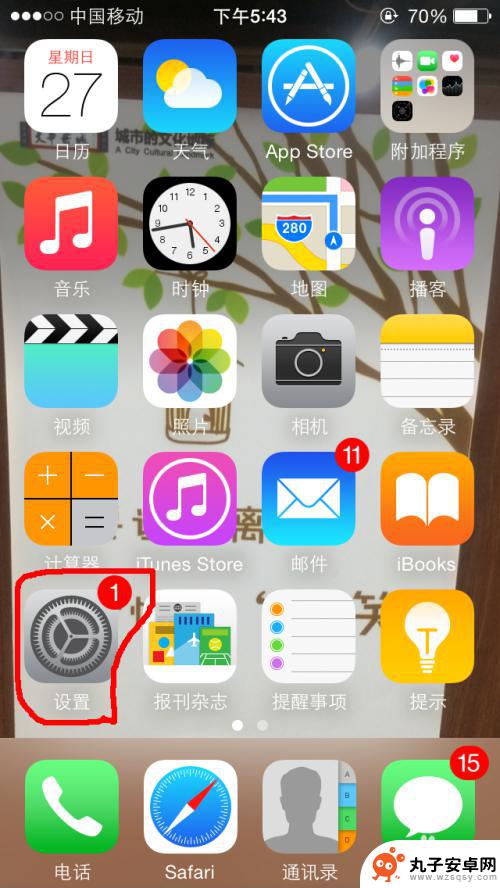 如何关掉手机通知的灯光 iPhone怎么关闭闪光灯的提醒功能
如何关掉手机通知的灯光 iPhone怎么关闭闪光灯的提醒功能在现代社会中手机已经成为我们生活中不可或缺的一部分,手机通知的灯光却常常会给我们带来干扰和困扰。特别是在夜晚或安静的环境下,手机的闪光灯提醒功能更是让人难以忍受。针对这一问题,...
2024-09-23 10:24
热门教程
MORE+热门软件
MORE+-
 步步吉祥app手机版
步步吉祥app手机版
44MB
-
 趣动漫app
趣动漫app
58.27M
-
 咪咕圈圈漫画软件手机版
咪咕圈圈漫画软件手机版
19.61M
-
 漫天玉漫画最新版本
漫天玉漫画最新版本
52.31M
-
 ABC学习机安卓版本
ABC学习机安卓版本
29.43M
-
 武汉教育电视台手机版
武汉教育电视台手机版
35.59M
-
 声远论坛包
声远论坛包
37.88M
-
 在线翻译神器app软件
在线翻译神器app软件
11.91MB
-
 青云租app官网版
青云租app官网版
27.65MB
-
 家乡商城手机版
家乡商城手机版
37.66MB